キーワードで検索
・・・

- 友だち追加・ID連携方法
-
- 当店LINEアカウントを友だち追加してください。
- 会員登録してください。LINEアプリからも会員登録できます。会員登録済みの方は、LINE ID連携してください。
- マイページのLINE ID連携メニューより、LINE ID連携画面を表示し、LINE ID連携ボタンをタップしてください。
- 友だち追加だけでなく、会員情報とLINE ID連携を行ってください。
LINE ID連携方法
※LINE ID連携には、「伊織オンラインショップ」の会員登録が必要です。
※スマートフォンでの操作になります。PCからLINE ID連携はできません。
1.トップページの
赤枠のアイコンをタップ


2.ログインまたは会員登録
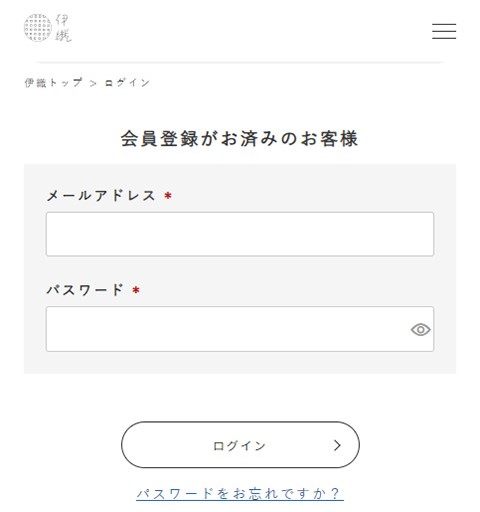
3.マイページのLINE ID連携
メニューをタップ
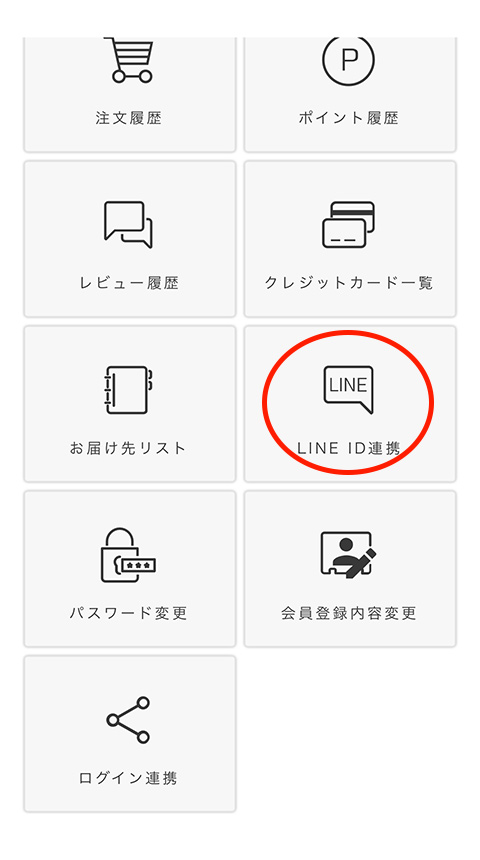

4.LINE ID連携ボタンをタップ
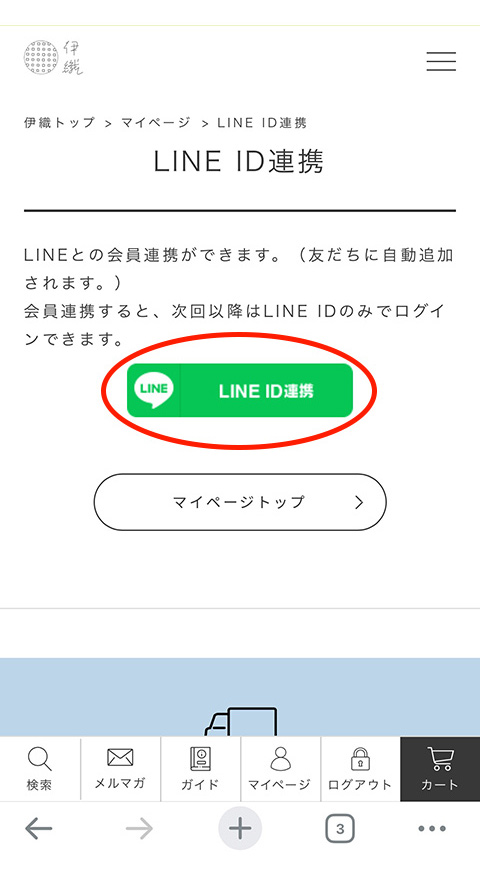
5.アカウント許諾画面
項目を許可して、
「許可する」ボタンをタップ
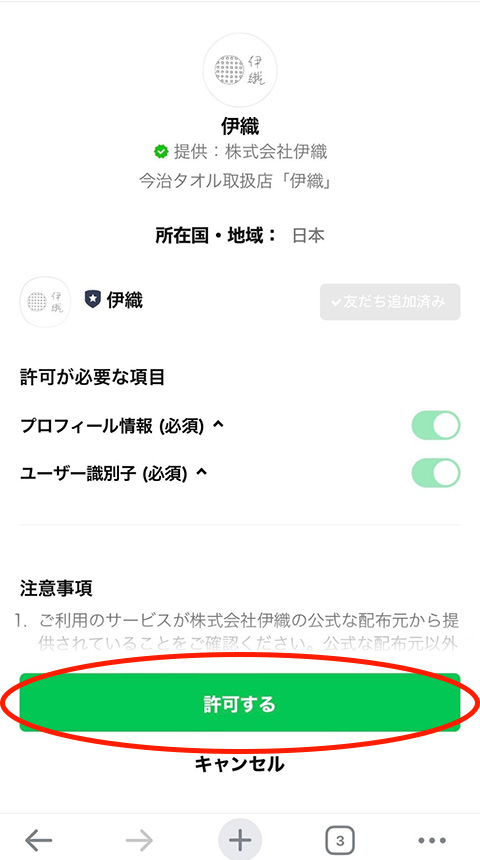

6.LINE ID連携完了
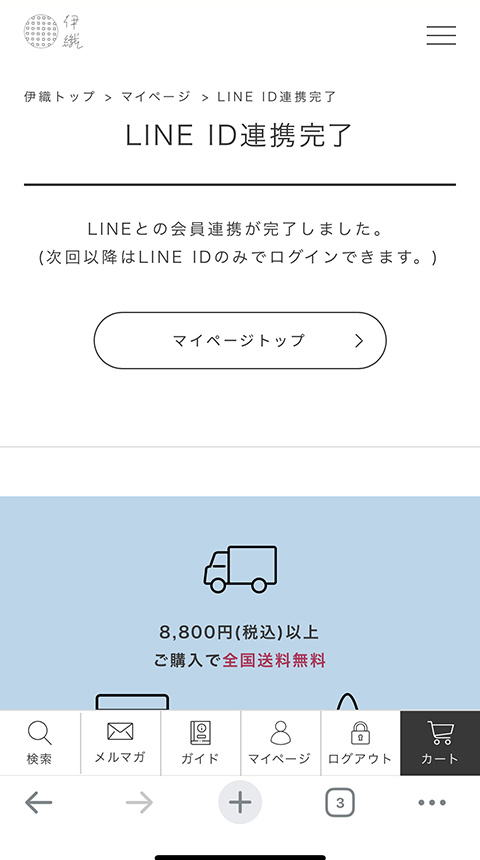
LINEアプリ内ブラウザでは、AndroidおよびiPhoneの一部バージョンでAmazon Payが利用できません。







